CAGE имеет дополнительные инструменты для анализа оптимизации с более чем одним решением для каждой рабочей точки. Оптимизация с несколькими решениями - это мультиобъективная оптимизация, модальная оптимизация и многозначная оптимизация. Используйте инструменты выходного узла оптимизации, чтобы просмотреть все решения и выбрать решения. Инструменты для просмотра и выбора решений описаны в следующих разделах:
Представление таблицы срезов Парето показывает таблицу всех решений при одном запуске.
Выбранный срез решения предназначен для сбора и экспорта только тех решений, которые вы решили, оптимальны при каждом запуске.
Можно экспортировать выбранные решения или все решения в набор данных, и можно ограничить экспорт только приемлемыми решениями. См. раздел Экспорт выбранных решений.
Проверьте сообщения и флаги выхода для каждого решения, показанные в таблице Результаты оптимизации и панели Информация о решении.
Для консультаций по мультиобъективной оптимизации смотрите Анализ результатов мультиобъективной оптимизации.
Для получения рекомендаций по модальной оптимизации смотрите Анализ Модальных Результатов оптимизации.
Для получения рекомендаций по мультистартовой оптимизации смотрите Анализ результатов оптимизации MultiStart.
Представление таблицы Парето Срез (click) ![]() предназначено для оптимизации, где при каждом запуске существует более одного решения (мультиобъективное, мультистартовое или модальное). Срез Парето показывает таблицу всех решений за один запуск; можно прокрутить запуски помощью стрел или поля редактирования в верхней части графика.
предназначено для оптимизации, где при каждом запуске существует более одного решения (мультиобъективное, мультистартовое или модальное). Срез Парето показывает таблицу всех решений за один запуск; можно прокрутить запуски помощью стрел или поля редактирования в верхней части графика.
Чтобы собрать лучшие решения для различных запусков, необходимо выбрать решение для каждого запуска, и выбранные значения сохраняются в фрагменте Выбранное решение (Selected Solution).
Чтобы выбрать решение для каждого запуска:
Определите, какое решение вы хотите использовать для текущего выбранного запуска. Используйте следующие инструменты, чтобы помочь вам:
Таблица Фрагмент Парето (Pareto Slice) и Контур результатов (Results) и виды поверхностей наряду с Графиками целевого фрагмента (Objective Slice Graphs) позволяют выбрать оптимальное решение для запуска. Если у вас есть ограничения, можно также использовать графики ограничений и сводную таблицу ограничений, чтобы помочь вам выбрать решение для каждого запуска.
Для многообъективной оптимизации отобразите графики Парето (щелкните ![]() на панели инструментов) , на которых показаны доступные решения с выделенным красным цветом текущего выбора.
на панели инструментов) , на которых показаны доступные решения с выделенным красным цветом текущего выбора.
Для модальных оптимизаций см. Анализ результатов модальной оптимизации.
Когда вы решили, какое решение хотите использовать для текущего выбранного запуска, можно выбрать его как лучше, отредактировав элемент управления Selected solution над таблицей или нажав Выбрать решение (Select Solution![]() ) на панели инструментов. Вы также можете выбрать лучшие решения с помощью панели инструментов в представлении Срез, см. Solution Slice: Результаты оптимизации Table.
) на панели инструментов. Вы также можете выбрать лучшие решения с помощью панели инструментов в представлении Срез, см. Solution Slice: Результаты оптимизации Table.
Прокрутка запусков и выбор оптимального решения для каждого. Эти опции собраны в разделе Выбранные решения (Selected Solutions Slice), где можно просмотреть их, использовать для заполнения таблиц или экспортировать в набор данных. Можно также импортировать их в оптимизацию. См. «Выбранные Решения Среза».
Прежде чем запустить NBI оптимизации можно задать, сколько решений вы хотите найти оптимизацию, с помощью кнопки Set Up и Run Optimization toolbar.
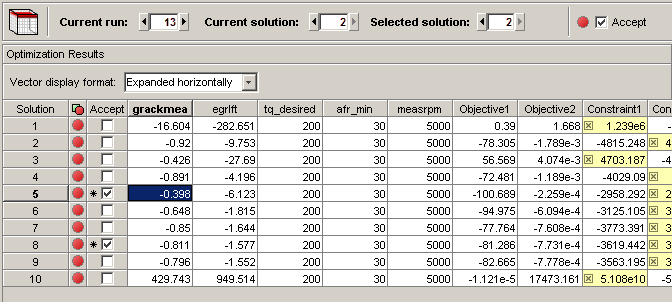
Как и в других табличных представлениях, для выбора ряда строк в таблице можно использовать флажки Принять (Accept). В этом табличном представлении это можно использовать только для выбора решений в течение одного запуска. Каждое решение имеет флажок и цветной значок для статуса «Приемлемо». Можно переопределить эти параметры с помощью флажков, если необходимо выбрать решения в запуск, для использования при экспорте в набор данных, импорте в другие оптимизации или для будущей ссылки. См. «Выбор приемлемых решений».
В мультиобъективной, модальной или мультистартовой оптимизации существует более одного возможного оптимального решения при каждом запуске. Вы можете использовать представление Выбранное решение (Selected Solution), чтобы собирать, просматривать и экспортировать те решения, которые вы решили, оптимальны при каждом запуске.
Щелкните Выбранное решение (Selected Solution) на панели инструментов![]() , чтобы просмотреть представление Выбранное решение (Selected Solution).
, чтобы просмотреть представление Выбранное решение (Selected Solution).
CAGE выбирает решения в зависимости от типа оптимизации следующим образом:
Модальные оптимизации и оптимизации MultiStart выбирают решение для каждого запуска автоматически, которое можно просмотреть и изменить вручную, если хотите.
Для мультиобъективной оптимизации вы должны выбрать решения вручную, чтобы решить приемлемый компромисс между конкурирующими целями.
Примечание
Можно использовать фрагмент Выбранное решение (Selected Solution) или также выбрать экспорт всех решений в набор данных. Смотрите Экспорт Выбранных Решений
Можно использовать графики и таблицу представления, чтобы помочь вам выбрать лучшие решения для каждого запуска. Эти решения сохраняются в представлении Выбранное решение (Selected Solution). Затем можно экспортировать выбранный выход оптимизации для каждой точки из представления Selected Solution в набор данных или использовать выход оптимизации для заполнения интерполяционных таблиц или импорта в другую оптимизацию.
Если необходимо, можно инициализировать представление Выбранные решения с определенным решением для всех запусков. Выберите Solution > Selected Solution > Initialize.
Откроется диалоговое окно Создать выбранное решение (Create Selected Solution).
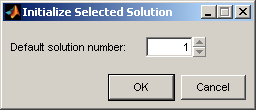
Значение по умолчанию 1 инициализирует первое решение для каждого запуска как выбранное решение. Вы можете отредактировать номер решения здесь, если хотите. Для примера, если вы выбираете 4, решение № 4 инициализируется как лучшее решение для каждого запуска. Нажмите кнопку ОК.
Используйте табличные представления и графики в графиках (графики «Целевой срез», «Парето передний» и «Ограничительный срез»), чтобы помочь вам выбрать лучшее решение для каждого запуска. Используйте процедуру, описанную в представлении таблицы срезов Парето, чтобы выбрать решение для каждого запуска. Повторять до тех пор, пока не будут выбраны решения для всех запусков.
Можно также изменить выбранное решение в виде среза Выбранное решение (Selected Solution), отредактировав элемент управления Selected solution над таблицей. Для исследования всех решений необходимо использовать таблицу Парето Срез (Pareto Slice) и другие представления.
Эти решения сохраняются в представлении Выбранные решения (Selected Solutions). Это представление собирает все выбранные вами решения в одном месте. Например, вы можете выбрать решение 7 для первого запуска, и решение 6 для второго и так далее. Затем можно использовать выбранный результат оптимизации для каждой точки для заполнения интерполяционных таблиц (см. «Заполнение таблиц из результатов оптимизации»), или выбрать![]() панель инструментов «Экспорт в набор данных» и пункт меню Solution (см. «Экспорт в набор данных»), или использовать эти решения в качестве отправных точек в другой оптимизации (см. «Импорт из вывода»).
панель инструментов «Экспорт в набор данных» и пункт меню Solution (см. «Экспорт в набор данных»), или использовать эти решения в качестве отправных точек в другой оптимизации (см. «Импорт из вывода»).
Показан пример представления Выбранные решения (Selected Solutions). Он выглядит аналогично виду Срез, за исключением того, что элементы управления Selected solution вверху включены вместо Current solution. Выбранное решение можно изменить в этом представлении. Решение, выбранное как лучшее (на этом или других видах) для текущего выбранного запуска, отображается как в текущих, так и в выбранных полях редактирования решения.
Как и в других табличных представлениях, для выбора ряда строк в таблице можно использовать флажки Принять (Accept). См. «Выбор приемлемых решений».
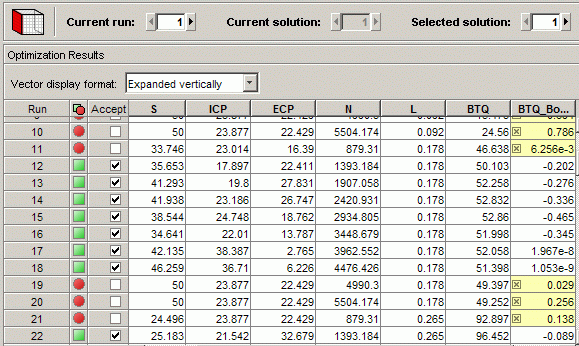
Для оптимизации с несколькими решениями (мультиобъективными, модальными и мультистартовыми) можно выбрать экспорт только выбранных решений или всех решений в набор данных. Экспорт можно ограничить только приемлемыми решениями (заданными флажками Принять). См. «Выбор приемлемых решений». Можно использовать срез Выбранное решение (Selected Solution), чтобы собрать только лучшее решение для каждого запуска.
Выберите Solution > Export to Data Set или используйте кнопку на панели инструментов. Откроется диалоговое окно Экспорт в набор данных (Export to Data Set). Для оптимизации с несколькими решениями этот диалог предоставляет дополнительное управление, называемое Solutions to Export.
Используйте выпадающий список Solutions to Export, чтобы выбрать:
Selected Solutions - это экспортирует собранные решения в Selected Solution Slice.
All Solutions - это экспортирует каждое решение из каждого запуска.
Экспортировать ли приемлемые решения можно только с помощью флажка Use acceptable solutions only.
Дополнительные сведения об экспорте результатов оптимизации см. в разделе Экспорт в набор данных.